- Imágenes
- Formas
- Textos
- Tablas
- Diagramas
- Etc.
En esta publicación veremos cómo agregar Diagramas y Tablas en Power Point, que son objetos que permiten organizar información compleja, sintentizándola en esquemas y cuadros.
Es preciso tener en cuenta que los esquemas facilitan al "orador" explicar un tema complejo por partes y de manera organizada, sin necesidad de colocar demasiado texto.
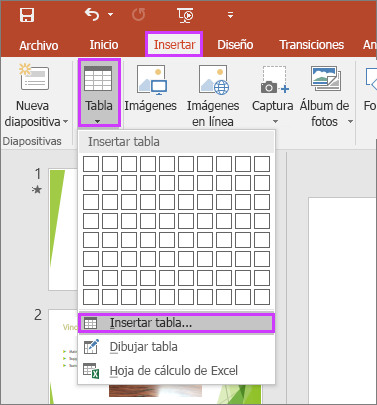

TABLA GRÁFICOS SmartArt
_________________________________________________
🔍IMPORTANTE: tanto las tablas como los diagramas SmartArt, se utulizan en Power Point y MS-Word (que ya lo conocen)
_______________________________________________________
📝 TAREA "Sin devolución" (Obligatoria)
1) Visualizar los siguientes videos.

2) Abrir la presentación "Primer_Presentacion_Apellido". Y modificar:
1. Crear una 4ta. diapositiva
- Colocar el título "Botiquín - Ejemplo"
- Debajo insertar una tabla y darle formato, acorde al modelo de abajo.
2. Crear una 5ta. diapositiva:
- Colcoar el título: "Receta de gel antibacteriano casero"
- Insertar un SmartArt como el modelo indicado en la figura de abajo.
NOTA: por si necesita los datos del gráfico son los siguientes:
• GEL ANTIBACTERIANO CASERO
•833 ml de alcohol
etílico al
96%.
•42 ml de peróxido
de hidrógeno al
3%.
•15 ml de glicerina
•Agua destilada o hervida "fría" -
hasta llegar a 1lt.
3. Puede cambiar el diseño si lo desea.
4.Guardar nuevamente la presentación "Primer_Presentacion_Apellido" para salvar los cambios"



👍
ResponderEliminaréxitos!!!
ResponderEliminargracias profe!!
ResponderEliminar